No.3
DiscordでTRPGセッションの日程調整やキャラシート提出をやってるんですが、わりと便利なので設定方法をまとめました。
基本的な運用
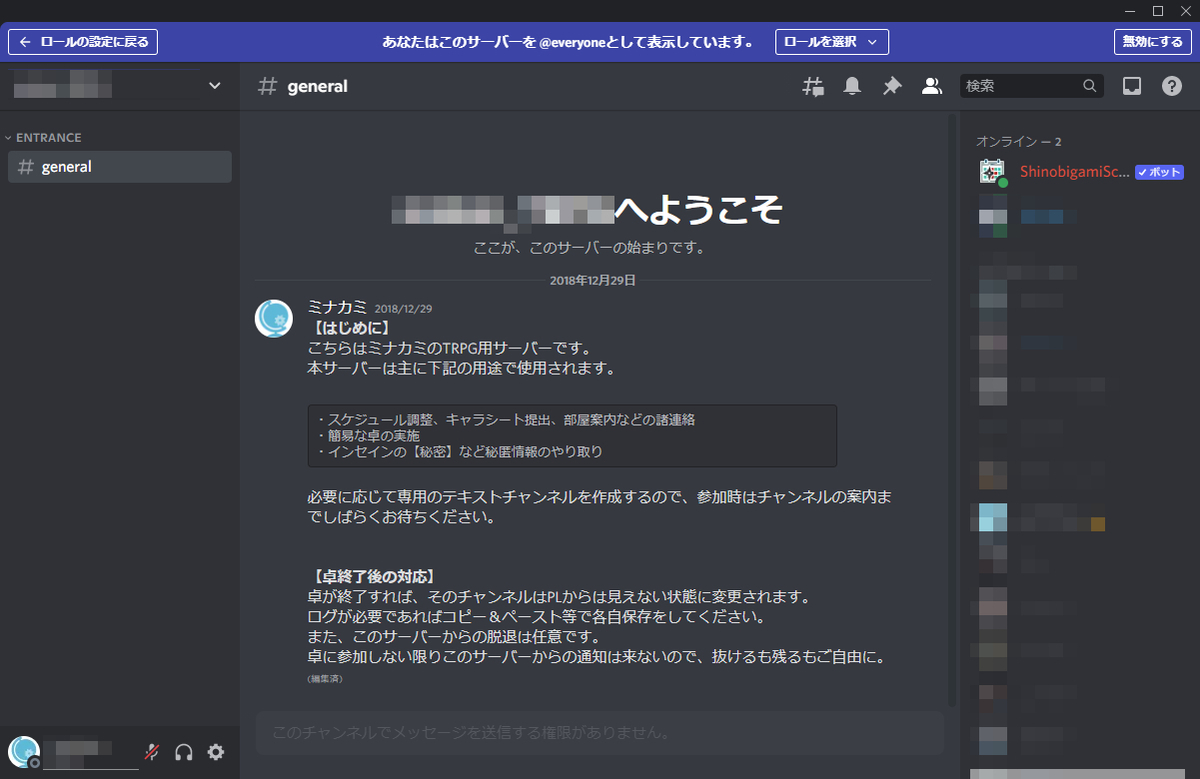
初めて参加した時、あるいは卓予定がない時はこの見え方。
エントランスだけが見えて発言はできない。
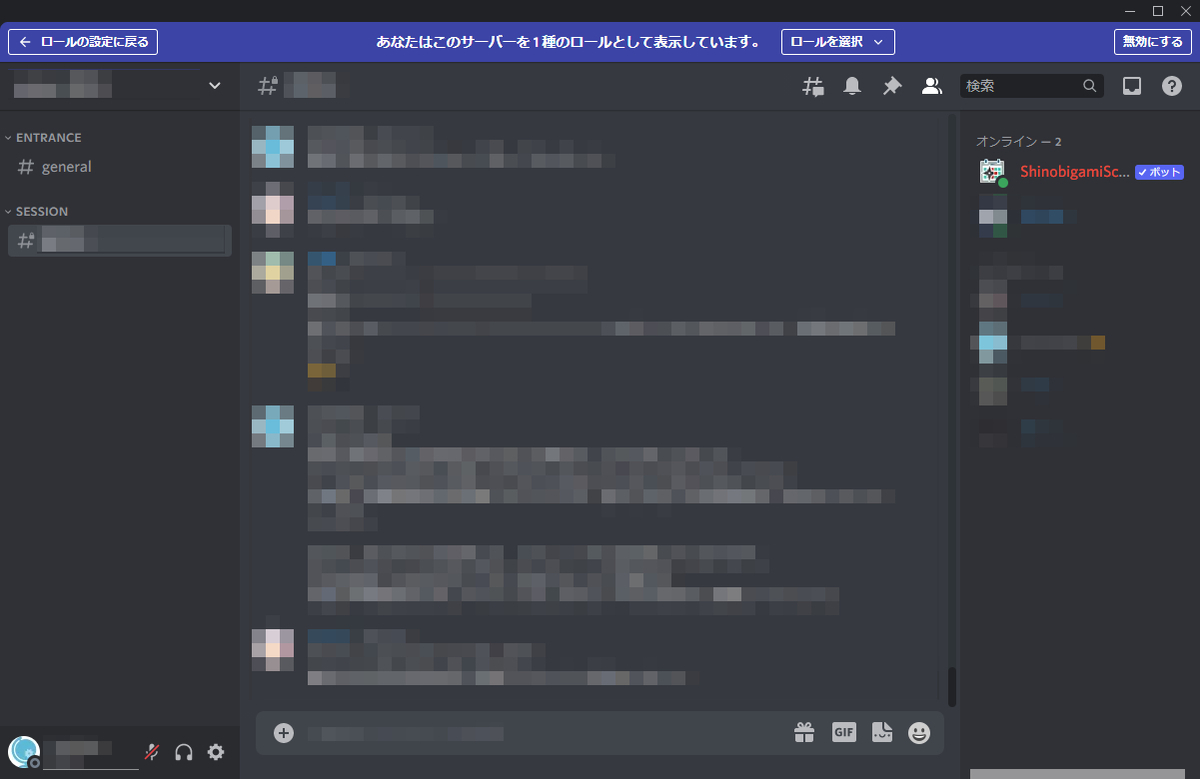
卓に参加している時はこう。
SESSIONカテゴリの下に卓用チャンネルが見えて発言とかできる。
サーバー全体の設定
誰かがサーバーに参加した時のシステムメッセージを切る
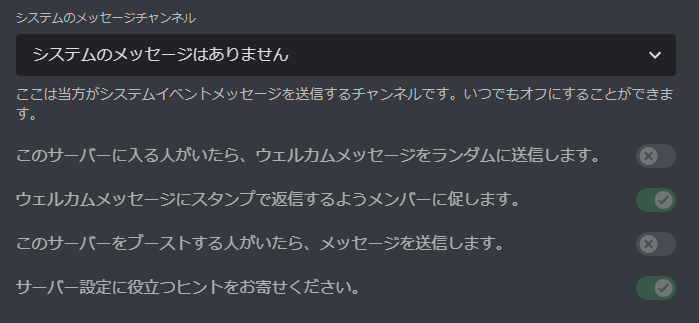
サーバー設定>概要 のシステムのメッセージチャンネルをなしにします。
これで誰かがサーバーに参加した時のシステムメッセージが出なくなります。
デフォルトの権限を設定
サーバー設定>ロール>デフォルトの権限 で以下の権限のみオンにし、それ以外はオフにします。
シノビガミセッションサポートbotの導入
Discord上で日程調整が出来る「デイコード」とダイスボット機能を持つステキなbot、シノビガミセッションサポートbot。
導入のやり方はググろう。
以上でサーバー全体の基本的な設定は終わりです。
卓用のチャンネルを作る
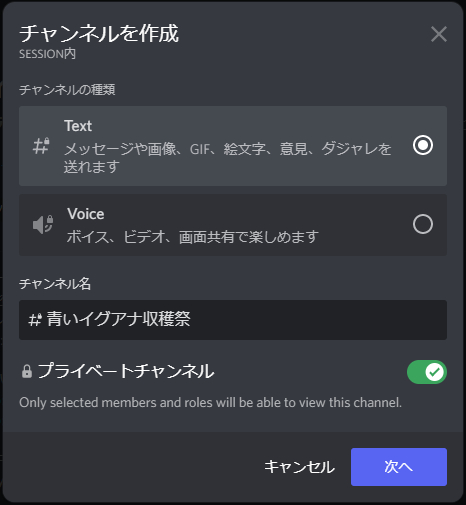
チャンネルの種類はText、チャンネル名はシナリオ名など分かりやすいもの、プライベートチャンネルをオンにします。
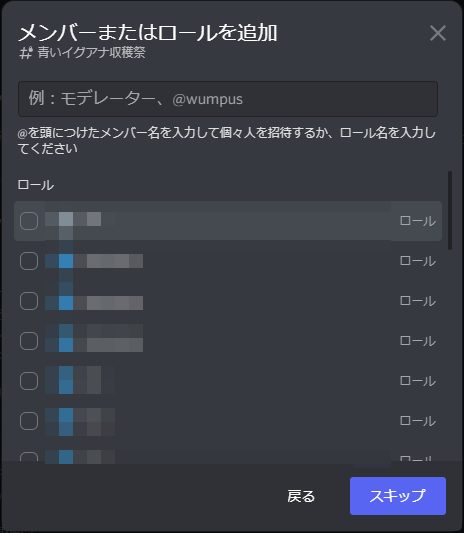
メンバーまたはロールを追加する画面が出ますが、ロールは後で作るのでひとまずスキップします。
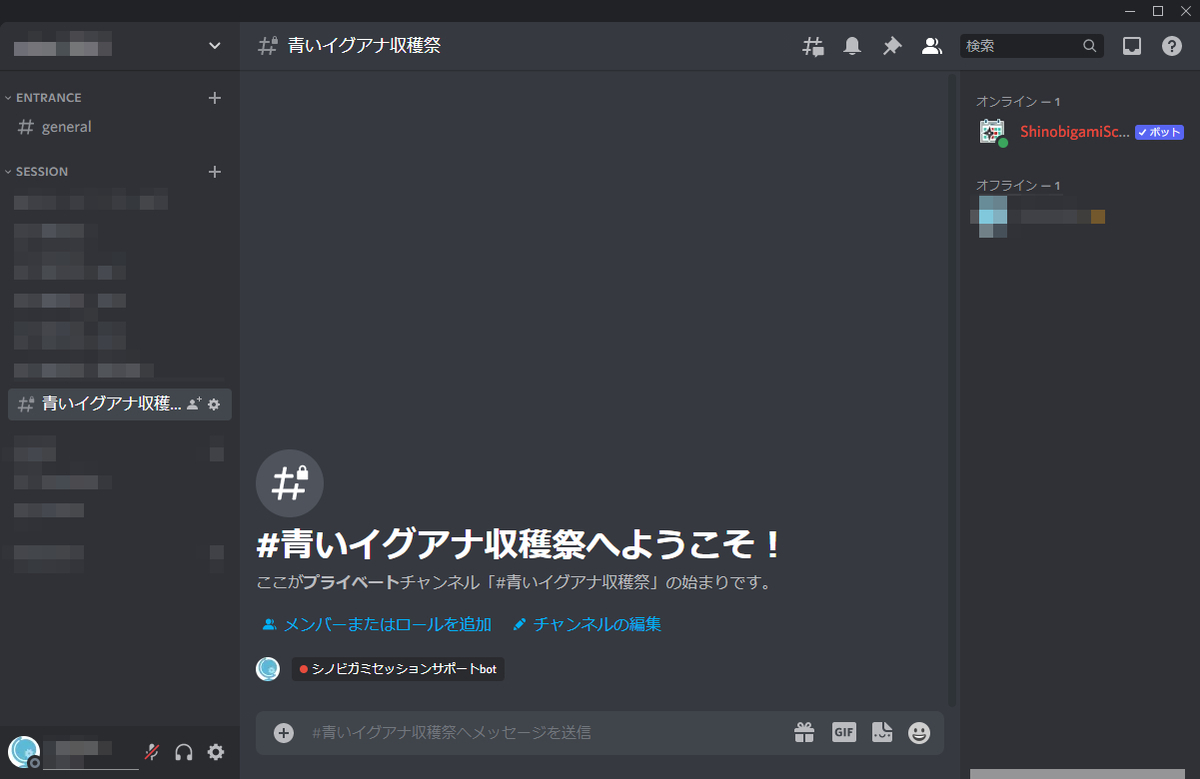
青いイグアナ収穫祭の会場ができました。
今はまだ自分とbotしかこの会場を見ることができません。
なので、会場入りする権限を持ったロールを作成します。
卓参加者用ロールを作る
サーバー設定>ロール>ロールを作成 で会場入り用ロールを作成します。
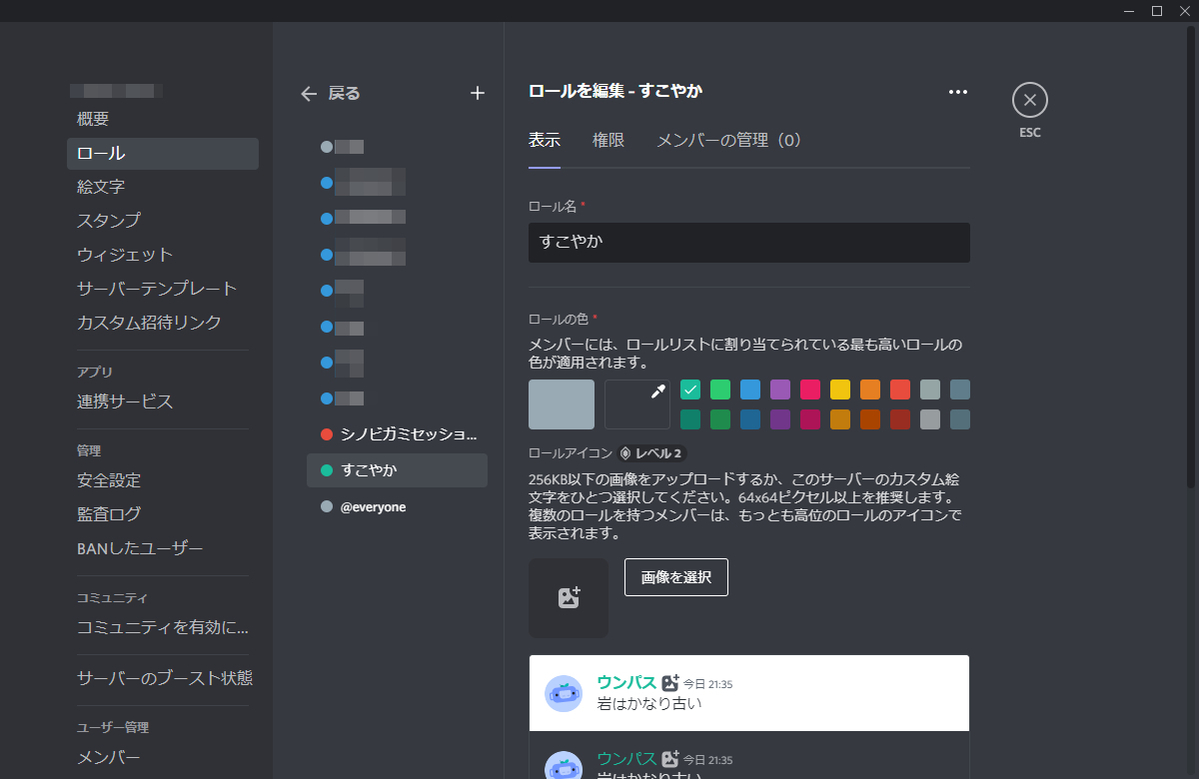
「表示」タブでロール名を入力します。ロールの色は参加者の名前に色を付けて見やすくしたいぜ! という場合は設定します。
「権限」タブはデフォルトの権限と同じ内容にしておきましょう。
これでロールは作成できましたが、あくまでガワができただけで、この権限を参加者に付与しても会場入りすることはできません。
このロールを持ってる人はこのチャンネルを見れるように設定する必要があります。

青いイグアナ収穫祭の会場(テキストチャンネル)の設定>権限 で先程作ったロールを追加します。
そして以下の権限をオンにしましょう。
ボイセする人はボイスチャンネル権限もいじった方がよさそうですが、そっちは全然分からんのでググってください。
ともあれ、これでこのロールを持つ人は会場入りすることができるようになったはずです。
サーバー設定>ロール>作ったロール右側の「…」>ロールとしてサーバーを表示 でシミュレーションをやってみましょう。
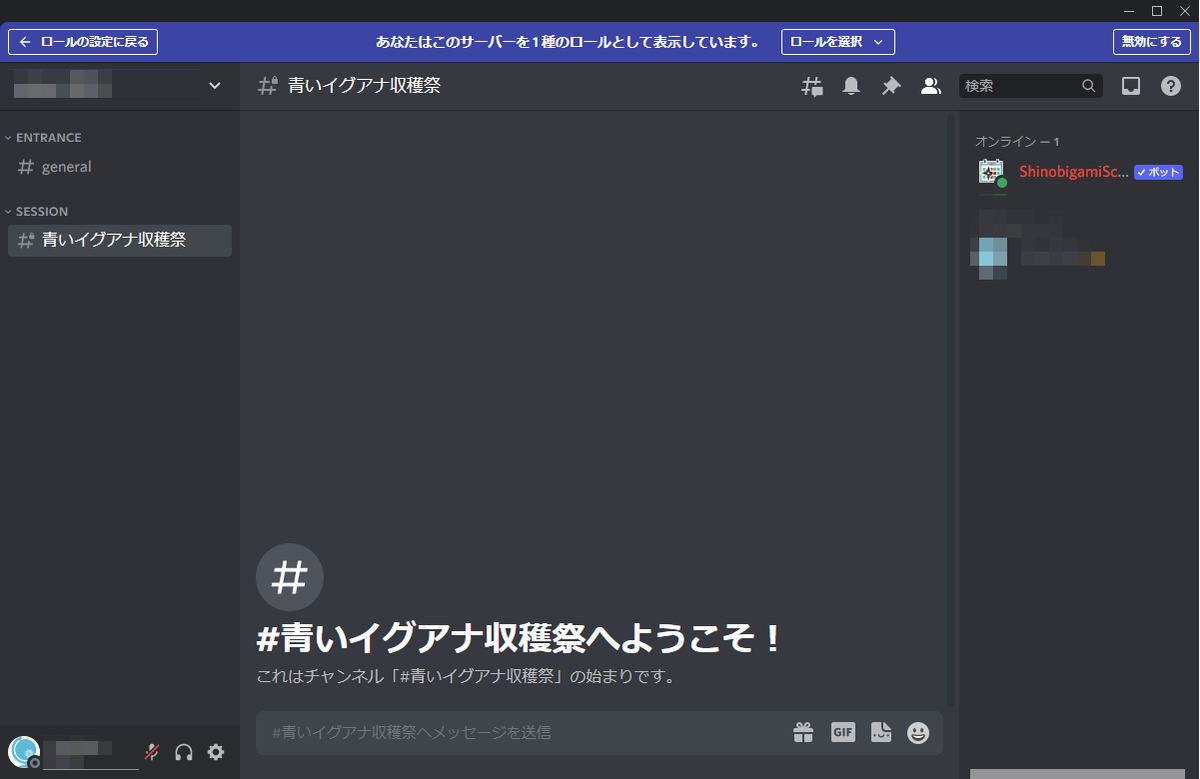
やったあああ収穫祭の始まりだあああああ!!!!!!
まあそんな感じでやればいい感じに設定できます。
権限設定とかロールの使い方とか色々やりようはあると思うので、色々いじってみたりググってみたりして、自分だけの最強の卓サーバーを作りましょう。
Enjoy harvest festival……
基本的な運用
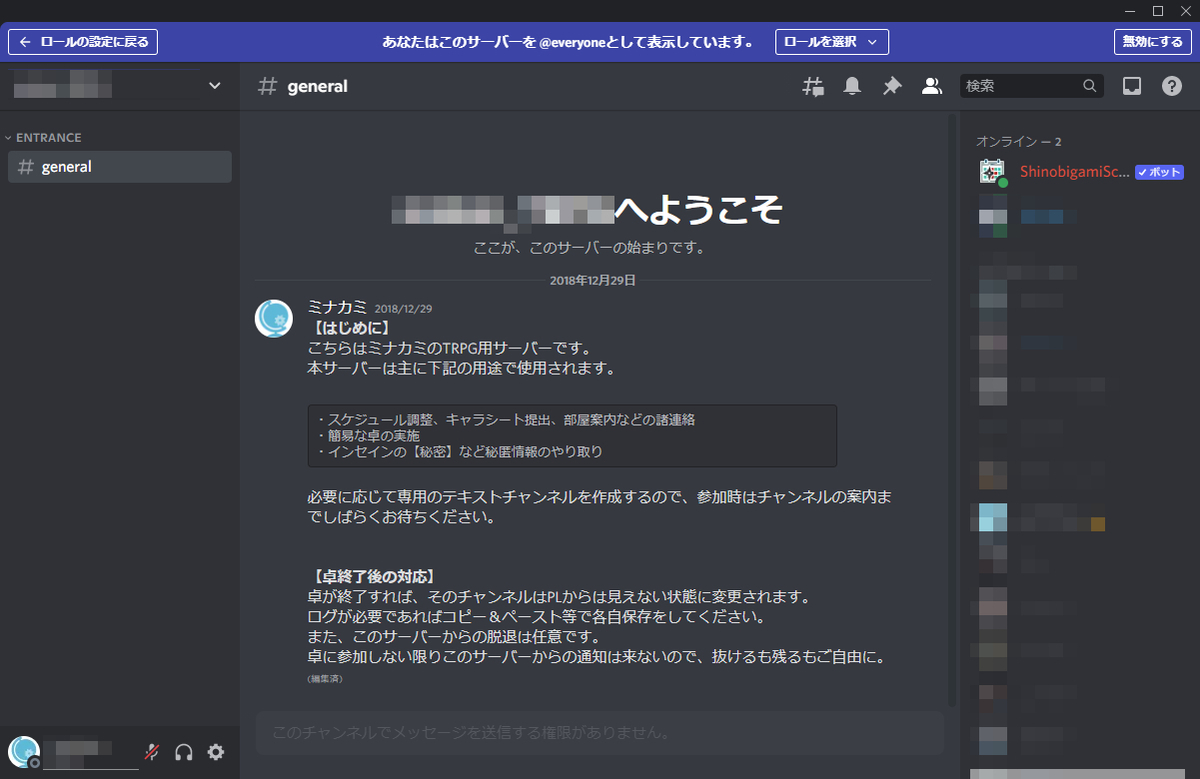
初めて参加した時、あるいは卓予定がない時はこの見え方。
エントランスだけが見えて発言はできない。
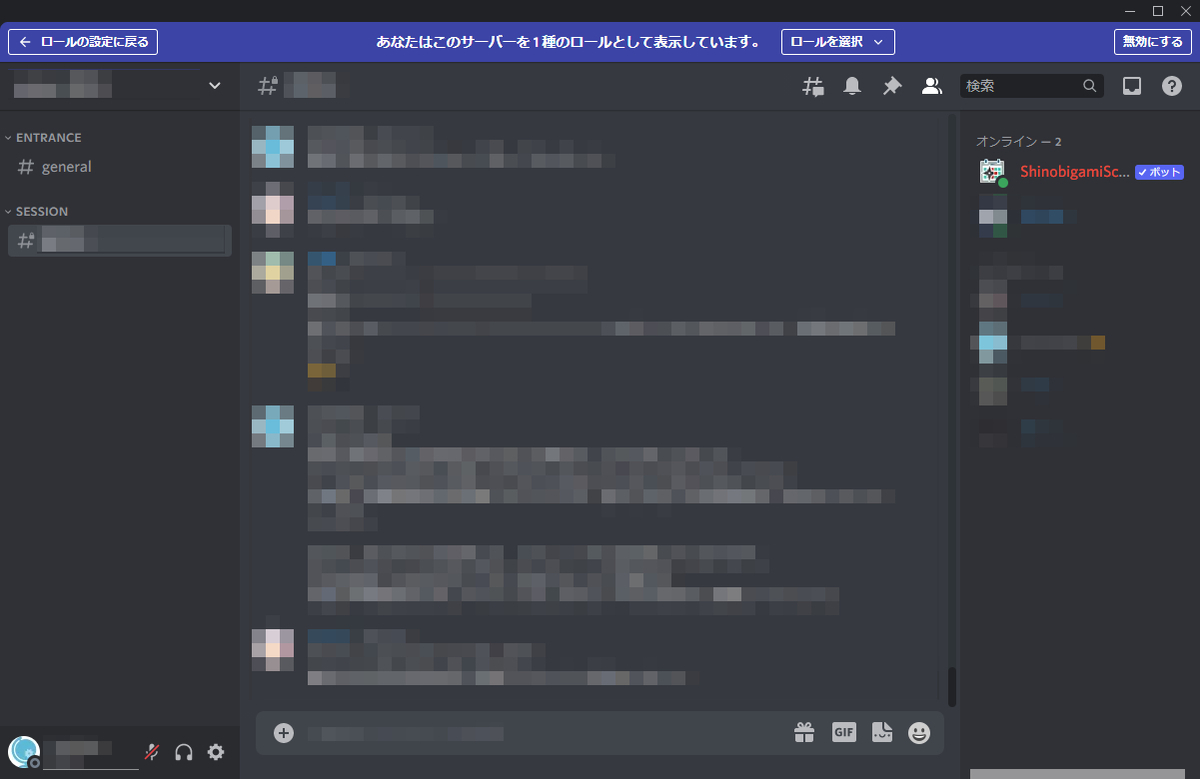
卓に参加している時はこう。
SESSIONカテゴリの下に卓用チャンネルが見えて発言とかできる。
サーバー全体の設定
誰かがサーバーに参加した時のシステムメッセージを切る
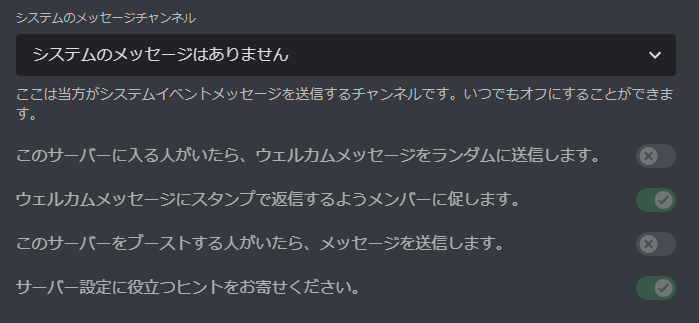
サーバー設定>概要 のシステムのメッセージチャンネルをなしにします。
これで誰かがサーバーに参加した時のシステムメッセージが出なくなります。
デフォルトの権限を設定
サーバー設定>ロール>デフォルトの権限 で以下の権限のみオンにし、それ以外はオフにします。
・チャンネルを見る
・ニックネームの変更
・メッセージ履歴を読む
シノビガミセッションサポートbotの導入
Discord上で日程調整が出来る「デイコード」とダイスボット機能を持つステキなbot、シノビガミセッションサポートbot。
導入のやり方はググろう。
以上でサーバー全体の基本的な設定は終わりです。
卓用のチャンネルを作る
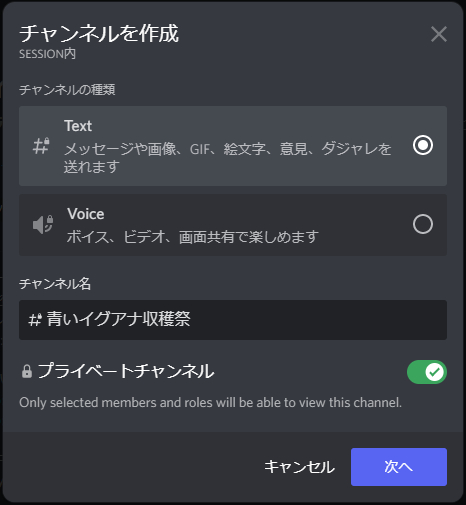
チャンネルの種類はText、チャンネル名はシナリオ名など分かりやすいもの、プライベートチャンネルをオンにします。
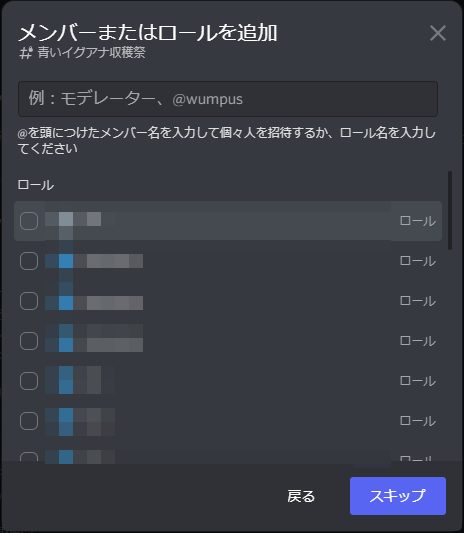
メンバーまたはロールを追加する画面が出ますが、ロールは後で作るのでひとまずスキップします。
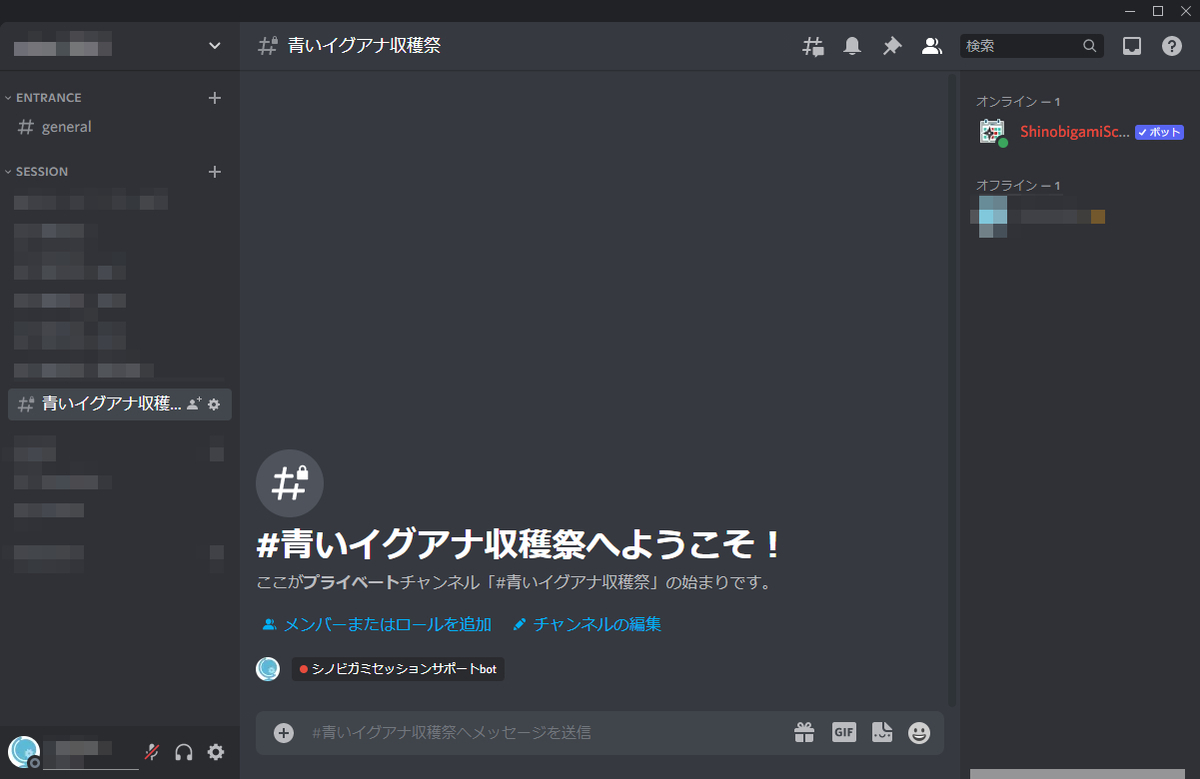
青いイグアナ収穫祭の会場ができました。
今はまだ自分とbotしかこの会場を見ることができません。
なので、会場入りする権限を持ったロールを作成します。
卓参加者用ロールを作る
サーバー設定>ロール>ロールを作成 で会場入り用ロールを作成します。
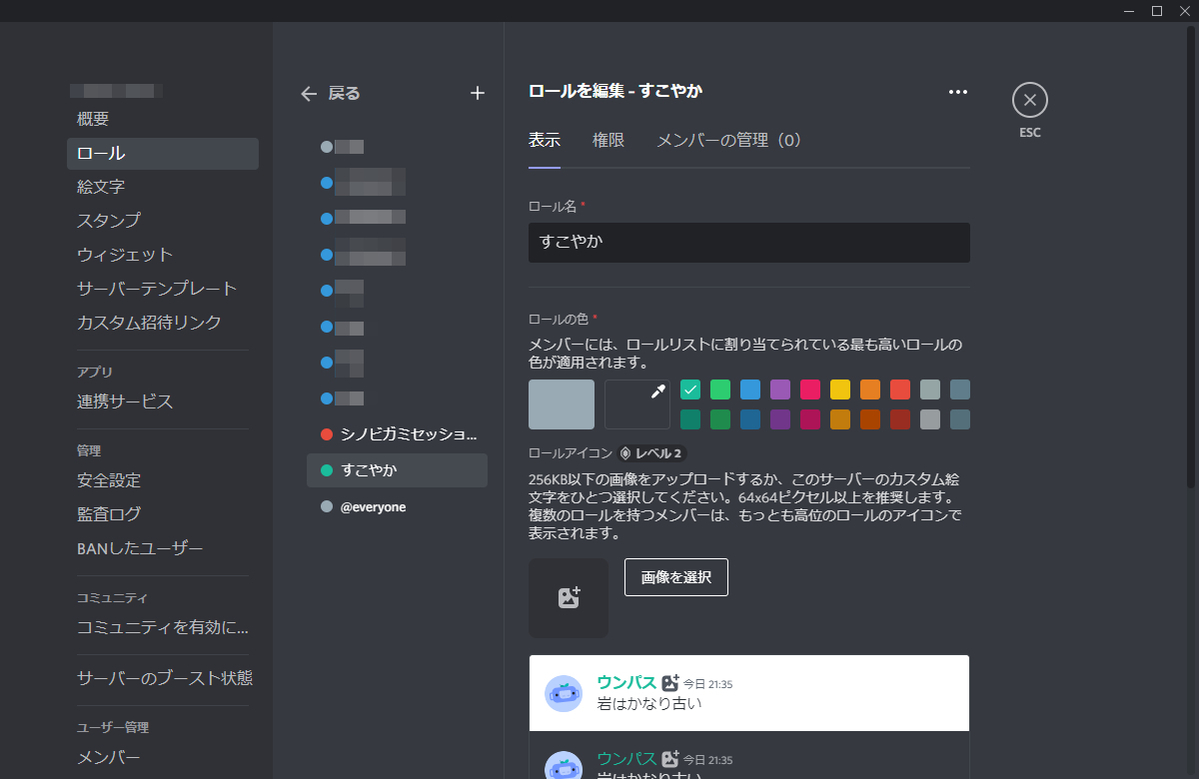
「表示」タブでロール名を入力します。ロールの色は参加者の名前に色を付けて見やすくしたいぜ! という場合は設定します。
「権限」タブはデフォルトの権限と同じ内容にしておきましょう。
これでロールは作成できましたが、あくまでガワができただけで、この権限を参加者に付与しても会場入りすることはできません。
このロールを持ってる人はこのチャンネルを見れるように設定する必要があります。

青いイグアナ収穫祭の会場(テキストチャンネル)の設定>権限 で先程作ったロールを追加します。
そして以下の権限をオンにしましょう。
・チャンネルを見る
・メッセージを送信
・スレッドでメッセージを送信
・公開スレッドを作成
・プライベートスレッドの作成
・埋め込みリンク
・ファイルを添付
・リアクションの追加
・everyone、here、全てのロールにメンション
・メッセージの管理(参加者もピン止めを出来るようにしたい場合のみ)
・アプリコマンドを使う
ボイセする人はボイスチャンネル権限もいじった方がよさそうですが、そっちは全然分からんのでググってください。
ともあれ、これでこのロールを持つ人は会場入りすることができるようになったはずです。
サーバー設定>ロール>作ったロール右側の「…」>ロールとしてサーバーを表示 でシミュレーションをやってみましょう。
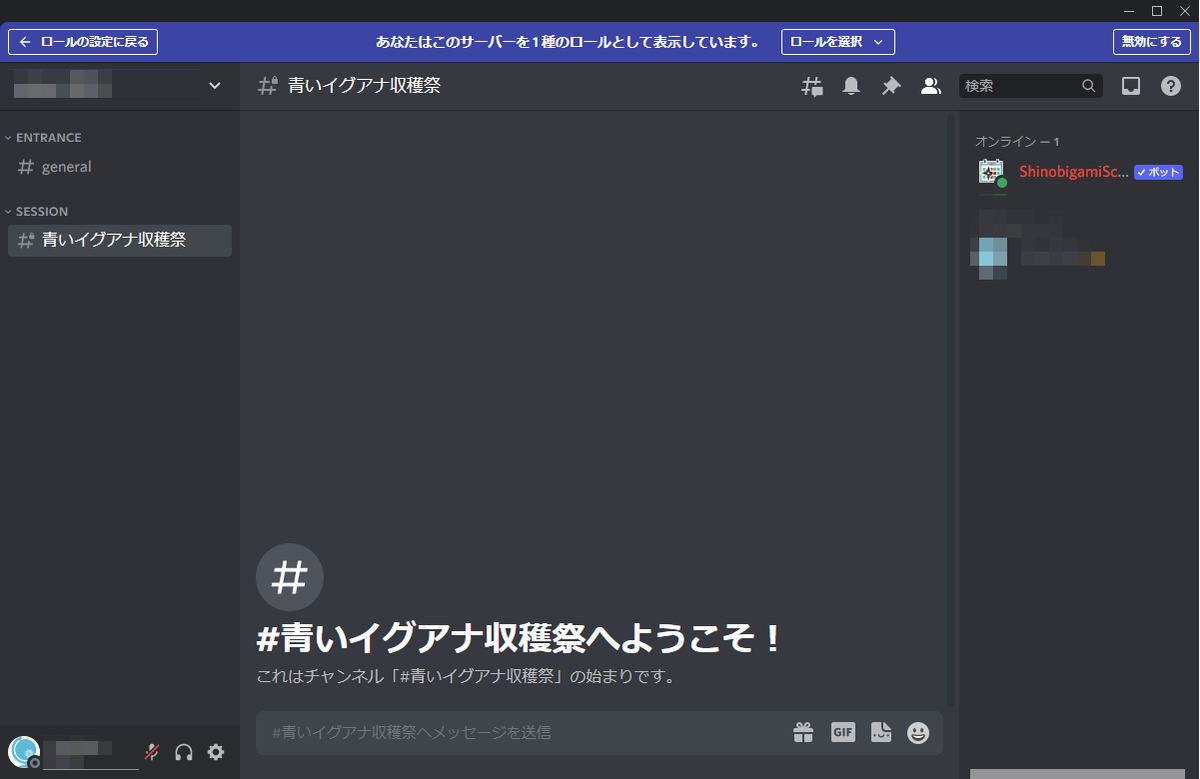
やったあああ収穫祭の始まりだあああああ!!!!!!
まあそんな感じでやればいい感じに設定できます。
権限設定とかロールの使い方とか色々やりようはあると思うので、色々いじってみたりググってみたりして、自分だけの最強の卓サーバーを作りましょう。
Enjoy harvest festival……
- ユーザ「ミナカミ」の投稿だけを見る (※時系列順で見る)
- この投稿と同じカテゴリに属する投稿:
- この投稿日時に関連する投稿:
- この投稿に隣接する前後3件ずつをまとめて見る
- この投稿を再編集または削除する





